Google Chrome浏览器下载及浏览器缓存管理优化方法
来源:
浏览器大全网
发布时间:2025年06月04日 09:54:16
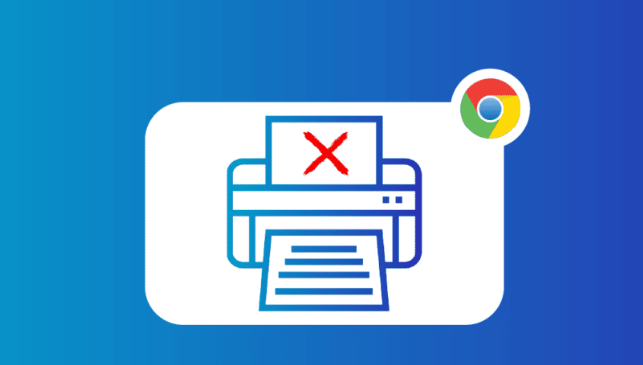
一、Google Chrome浏览器下载安装步骤
1. 访问官网下载页面:打开任意浏览器,进入Google Chrome官方下载页面,点击“Chrome 下载”按钮。系统会自动识别操作系统(Windows、Mac、Linux等)并提供对应版本。
2. 保存安装包:在弹出的对话框中,选择“保存文件”(Windows)或“下载”(Mac),将安装包(如`GoogleChromeSetup.exe`)保存到指定目录。避免使用第三方下载工具,以免文件损坏。
3. 运行安装程序:双击下载的安装包,根据提示点击“接受协议”并等待进度条完成。安装完成后,桌面会自动生成Chrome快捷方式。
4. 验证安装成功:打开Chrome浏览器,进入`chrome://settings/`页面,检查版本号是否与官网一致。若提示“已停止更新”,需手动重启浏览器或重新下载最新版。
二、浏览器缓存管理与优化方法
1. 手动清理缓存
- 进入设置页面:点击Chrome右上角三个点,选择“设置”,或在地址栏输入`chrome://settings/`回车。
- 清除浏览数据:向下滚动找到“隐私和安全”板块,点击“清除浏览数据”。勾选“缓存的图片和文件”“Cookie及其他网站数据”,时间范围选择“所有时间”,点击“清除数据”确认操作。
- 快捷键清理:按`Ctrl+Shift+Del`(Windows)或`Cmd+Shift+Del`(Mac)直接调出清理窗口,快速完成操作。
2. 自动清理与缓存设置
- 关闭冗余缓存:在设置页面的“隐私和安全”中,关闭“预测性网络活动”功能,减少预加载资源对磁盘的占用。
- 限制缓存大小:通过修改启动参数(需手动编辑快捷方式属性),添加`--disk-cache-size=数值%`(如`--disk-cache-size=10`),将缓存占比限制为系统磁盘的10%。
3. 下载管理优化
- 设置默认下载位置:在设置页面的“高级”选项中,找到“下载内容”部分,指定清晰的下载路径(如`D:\Downloads`),避免文件分散。
- 清理下载记录:在“隐私和安全”中点击“清除浏览数据”,勾选“下载记录”,防止他人通过记录查看历史文件。
4. 异常问题处理
- 修复损坏的缓存文件:若网页显示异常(如样式错乱),可尝试按`Ctrl+F5`强制刷新,或手动清理缓存后重启浏览器。
- 禁用GPU加速:在设置的“系统”选项中,关闭“使用硬件加速模式”,解决因显卡驱动问题导致的渲染错误。
通过以上步骤,可确保Chrome浏览器高效运行,同时避免缓存积累过多占用系统资源。
 下载推荐
下载推荐








